
Perangkat lunak ini akan menjaga driver Anda tetap aktif dan berjalan, sehingga menjaga Anda tetap aman dari kesalahan umum komputer dan kegagalan perangkat keras. Periksa semua driver Anda sekarang dalam 3 langkah mudah:
- Unduh DriverFix (file unduhan terverifikasi).
- Klik Mulai Pindai untuk menemukan semua driver yang bermasalah.
- Klik Perbarui Driver untuk mendapatkan versi baru dan menghindari kegagalan fungsi sistem.
- DriverFix telah diunduh oleh 0 pembaca bulan ini.
Bluetooth masih merupakan fitur klasik yang memungkinkan kita menghubungkan sistem Windows ke perangkat lain dan sebaliknya. Pada hari-hari sebelumnya, Bluetooth terutama digunakan untuk mentransfer file secara nirkabel namun karena munculnya teknologi yang sangat canggih, tidak banyak dari kita yang menggunakan Bluetooth untuk transfer file. Saat ini, Bluetooth sebagian besar digunakan untuk terhubung dengan perangkat seperti headset nirkabel, printer dan periferal nirkabel seperti keyboard.
Bluetooth biasanya diaktifkan secara default dan ikon juga muncul di area notifikasi dan baki sistem. Ikon di baki sistem akan memungkinkan pengguna mengakses pengaturan Bluetooth, menghubungkan/memutuskan sambungan dengan perangkat dalam satu menu. Namun, beberapa pengguna Windows telah mengeluh bahwa ikon Bluetooth itu sendiri tidak ada dari baki sistem atau area notifikasi dan bertanya-tanya bagaimana cara mengembalikannya. Di segmen ini, kami akan memandu Anda.
Di mana ikon Bluetooth di PC saya?
Nyalakan Bluetooth
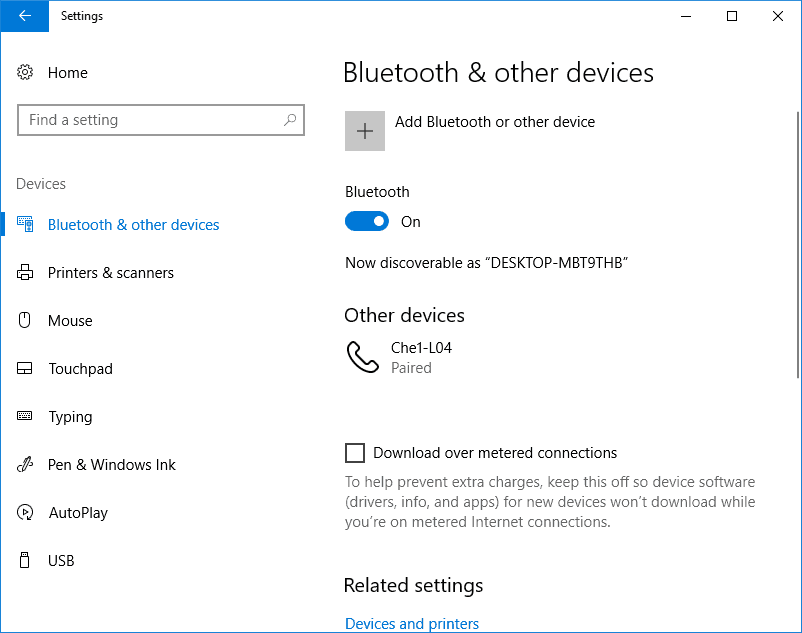
Tak perlu dikatakan, ikon Bluetooth hanya akan muncul di baki hanya ketika modul Bluetooth diaktifkan. Sebelum memeriksa menu pengaturan untuk Bluetooth, periksa apakah laptop Anda memiliki sakelar perangkat keras untuk Bluetooth. Laptop Sony Vaio saya sebelumnya memiliki tombol Bluetooth kecil di bawahnya. Juga, pastikan laptop Anda tidak dalam mode terbang.
- Buka Pengaturan dengan mengetik "Pengaturan" di bilah pencarian atau cukup klik Pengaturan
- Dalam pengaturan, klik ikon "Perangkat"
- Sekarang pilih Bluetooth
- Buka Kelola Perangkat Bluetooth> Putar Bluetooth Toggle ke posisi Aktif. Coba matikan Bluetooth lalu alihkan kembali ke posisi aktif.
- Setelah mengikuti langkah-langkah yang tercantum di atas, Bluetooth telah diaktifkan. Idealnya, ikon Bluetooth sekarang akan muncul di baki sistem jika tidak terus membaca.
Cara Membawa Kembali ikon Bluetooth ke baki sistem/area notifikasi
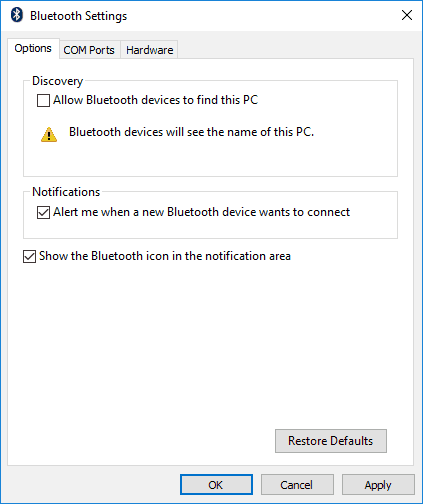
Jika ikon Bluetooth masih tidak muncul di baki sistem, kemungkinan besar hal yang sama telah dinonaktifkan di pengaturan Bluetooth.
- Di halaman Kelola Perangkat Bluetooth, pilih "Opsi Bluetooth lainnya."
- Klik pada tab Opsi dan pilih "Tampilkan ikon Bluetooth di area notifikasi." Lihat tangkapan layar di atas.
- Klik Terapkan dan Anda siap melakukannya.
Menimbang bahwa Anda telah mengikuti semua langkah di atas, ikon Bluetooth akan muncul kembali. Sebaiknya menjalankan diagnostik perangkat keras untuk memastikan bahwa perangkat keras Bluetooth tidak mengalami malfungsi.

- Tekan "Pemecahan Masalah" di bilah pencarian Windows dan tekan enter.
- Di layar berikutnya, klik opsi "Lihat semua" di panel kiri.
- Pilih "Perangkat keras dan perangkat" dari daftar dan ikuti petunjuk di layar.
Atau, Anda juga dapat mengatur layanan Bluetooth ke Mulai otomatis, untuk melakukannya ikuti langkah-langkah di bawah ini,
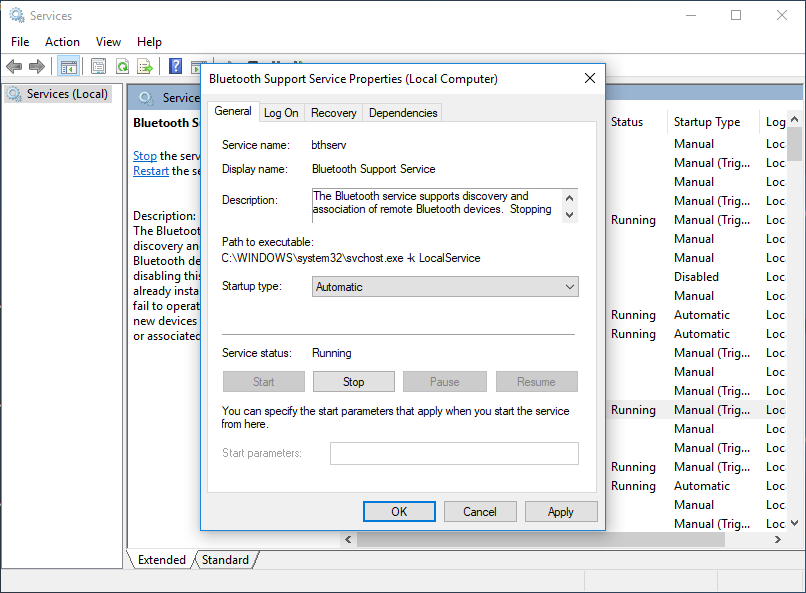
- Tekan Tombol Windows + R
- Ketik "Services.msc" diikuti dengan Enter.
- Klik kanan pada dukungan Bluetooth dan pilih Properties
- Atur jenis startup sebagai Otomatis dan kemudian klik Mulai.
- Klik Oke.
Sebagai upaya terakhir, coba hapus instalan dan instal ulang driver Bluetooth dari Manajer Perangkat. Dan sebelum melakukannya, amati saja apakah ada "X" atau "!" Tandai dengan driver Bluetooth di manajer perangkat. Juga, pastikan sistem Anda ditingkatkan ke versi Windows terbaru karena Microsoft biasanya menawarkan perbaikan terbaru untuk masalah seperti masalah Bluetooth.
CERITA TERKAIT UNTUK DIPERHATIKAN:
- Kerentanan BlueBorne membahayakan semua perangkat berkemampuan Bluetooth
- Perbaiki: Kesalahan membuat koneksi dengan Bluetooth di Windows 10
- Berita buruk: Xbox One X tidak akan mendukung Bluetooth

![Perbaiki Windows 10 Bluetooth Hilang [Terpecahkan]](/f/05e810e60f2a2fdfbfcd6f9cc156e5b7.png?width=300&height=460)